Как исправить сообщения iMessages, выходящие из строя на iPhone
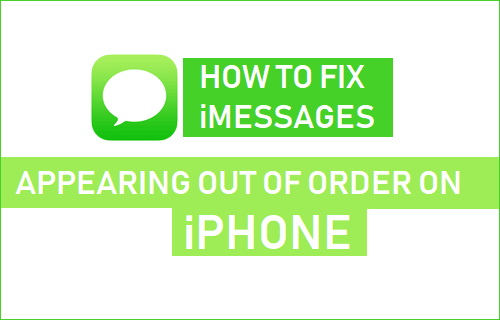
[ad_1]
Вот несколько способов решить проблему неправильного отображения сообщений iMessages на iPhone, если у вас возникла эта проблема, даже после обновления вашего iPhone до последней версии iOS.
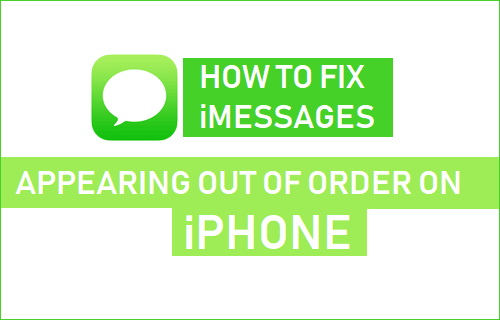
Сообщения iMessages не по порядку на iPhone
Если вы открываете беседу iMessage на своем iPhone и затрудняетесь следить за беседой, вполне вероятно, что ваш iPhone не отображает сообщения в том порядке, в котором они были получены.
Сообщения iMessages на форумах пользователей иногда появляются не по порядку, что может вызвать еще большую путаницу и привести к неправильному пониманию темы разговора.
Проблема, по-видимому, связана с ошибкой в обновлении iOS 11.2.1, которая уже устранена в обновлении iOS 11.3. Однако, если вы обновили свой iPhone и по-прежнему испытываете эту проблему, вам могут помочь следующие методы.
1. Перезагрузите iPhone.
Нажмите и удерживайте Кнопка питания на вашем iPhone, пока вы не увидите опцию «Slide to Power off» на экране вашего iPhone. Затем выключите iPhone, сдвинув Значок питания Направо.

Примечание: В случае iPhone X нажмите и удерживайте кнопку Сторона (Питание) + Уменьшение громкости кнопок, пока не увидите экран перехода к выключению питания.
После выключения iPhone подождите около 30 секунд и перезагрузите iPhone, нажав кнопку Сила кнопка.
Этот метод часто работает, если проблема с iMessages связана с временным или незначительным сбоем программного обеспечения на вашем iPhone.
2. Проверьте наличие обновлений программного обеспечения.
При возникновении любой проблемы, о которой сообщают пользователи iPhone, вы можете ожидать, что Apple решит ее с помощью обновления программного обеспечения. Следовательно, убедитесь, что ваш iPhone обновлен до последней версии iOS.
Нажать на Настройки > Общий > Обновление программного обеспечения.

На следующем экране проверьте, доступны ли какие-либо обновления, и нажмите Скачать Установить обновления на свой iPhone.
3. Обновление с помощью iTunes.
Судя по отчетам пользователей, обновление iPhone вручную с помощью iTunes решает проблемы лучше, чем обновления по беспроводной сети.
Если вы столкнулись с проблемой выхода iMessages из строя даже после обновления до последней версии iOS, попробуйте обновить свой iPhone с помощью iTunes.
Открытым iTunes на вашем ПК или Mac подключите айфон в USB-порт Компьютер и нажмите на значок iPhone как он появляется в iTunes.
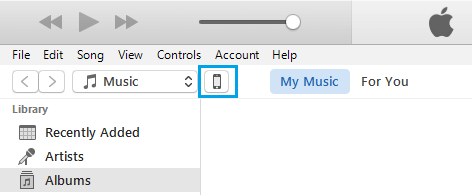
Далее нажмите на Проверить обновления кнопка
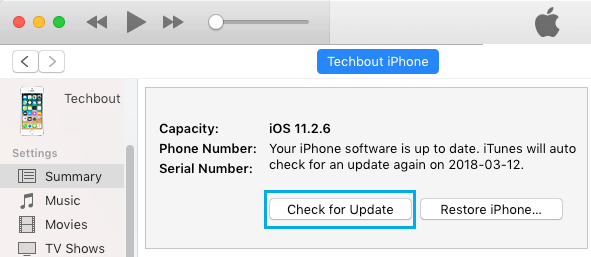
Во всплывающем окне нажмите на Скачать и обновить.
4. Проверьте настройки даты и времени.
Некоторым пользователям iPhone удалось решить проблему неправильного отображения сообщений iMessages на iPhone, отключив параметр Auto Time на iPhone и снова включив его.
Нажать на Настройки > Общий > Дата и время.
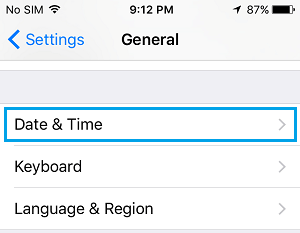
На экране «Дата и время» переключите НА вариант для Установить автоматически (если он был выключен) и Toggle ВЫКЛЮЧЕННЫЙ опция (если она включена).
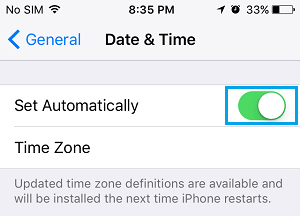
Затем закройте iMessage App и снова откройте его. Теперь вы должны найти сообщения iMessages в правильном порядке.
Примечание: После устранения проблемы убедитесь, что опция «Установить автоматически» всегда включена для даты и времени на вашем iPhone.
5. Перезапустите службу iMessage.
Простой перезапуск службы iMessage на iPhone может устранить временные ошибки (если таковые имеются) и восстановить надлежащую функциональность службы iMessage на вашем устройстве.
Нажать на Настройки > Сообщения и повернуть ВЫКЛЮЧЕННЫЙ iMessage.
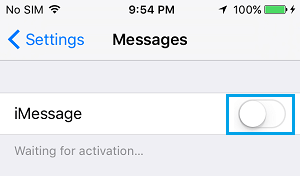
Теперь поверни ВЫКЛЮЧЕННЫЙ ваш iPhone, подождите 30 секунд и включите НА ваш iPhone. После того, как ваш iPhone откроется, перейдите в Настройки > Сообщения и повернуть НА iMessage.
6. Сбросить все настройки
Если ни один из вышеперечисленных методов не работает, пришло время сбросить все настройки на вашем iPhone и посмотреть, поможет ли это решить проблему.
Сброс всех настроек не приведет к стиранию ваших данных, но удалит имя и пароль вашей сети Wi-Fi. Следовательно, убедитесь, что вы записали свое имя сети Wi-Fi (SSID) и пароль.
Нажать на Настройки > Общий > Перезагрузить > Сбросить все настройки.
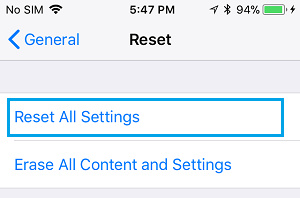
Подождите, пока iPhone перезагрузится, и подключитесь к Сеть Wi-Fi войдя в свою сеть Wi-Fi Пароль. После подключения к Интернету войдите в iMessage и посмотрите, в правильном ли порядке теперь появляются сообщения.
- Как предотвратить отправку iMessages в виде текстовых SMS-сообщений
[ad_2]
